Cum să înregistrați apeluri video pe Viber Mobile și desktop
Fiind una dintre cele mai populare aplicații de mesagerie și apelare, Viber vă poate ajuta să vă conectați liber cu ceilalți. Îl puteți folosi pe mai multe platforme, cum ar fi mobil, tabletă și desktop. În timp ce discutați cu familia, prietenii sau colegii, poate doriți să înregistrați apelul video din diferite motive. Cu toate acestea, Viber nu vă oferă o funcție de înregistrare încorporată. Deci, cum poți înregistrați apelurile Viber pe telefon sau computer?
În această postare, vă vom arăta cum să înregistrați apelul video Viber pe diferite dispozitive.
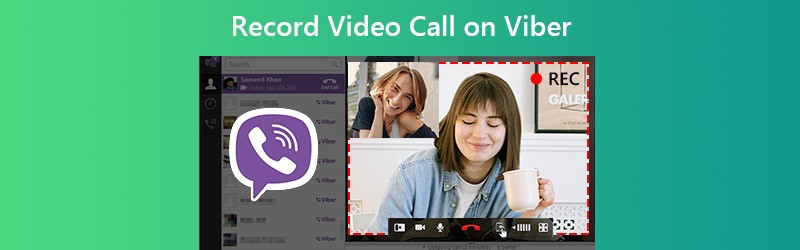

Partea 1. Cum se înregistrează un apel video Viber pe Windows / Mac?
Dacă doriți să realizați un apel video Viber pe computer, nu puteți rata cel mai puternic recorder de ecran - Vidmore Screen Recorder. Vă poate ușura înregistrarea ecranului, indiferent de computerele pe care le utilizați, Windows PC sau Mac. Acest reportofon vă permite să înregistrați ecranul la dimensiune completă sau în orice zonă pe care doriți să o capturați. Îl puteți folosi pentru înregistrați apelul video Viber cu sunet fără efort.
![]() Vidmore Screen Recorder pentru Viber
Vidmore Screen Recorder pentru Viber
- Înregistrați apeluri video HD Viber cu sunet de la sistem și microfon.
- Faceți capturi de ecran și adăugați instrumente de desen în timp real în timpul înregistrării.
- Exportați multe formate de ieșire, inclusiv MP4, MOV, MKV, WMV, GIF etc.
- Setați tastele rapide pentru a controla întregul proces de înregistrare a apelurilor video Viber.
- Compatibil cu Windows 10 / 8.1 / 8/7 și Mac OS X 10.10 sau o versiune ulterioară.

Pasul 1. Alerga Vidmore Screen Recorder pe calculatorul tau. Alege Video Recorder din interfața acestui reportofon.

Pasul 2. Selectați Personalizat și faceți clic pe Selectați regiunea / fereastra. Puteți selecta doar fereastra de apel video Viber pentru captare. Apoi, trebuie să le porniți pe amândouă Sunet de sistem și Microfon pentru a înregistra sunetul apelului video. Faceți clic pe REC pentru a începe înregistrarea.

Pasul 3. Selectați În timpul procesului de înregistrare, puteți face clic pe Editați | × pictogramă pentru a adăuga instrumente de desen în timp real.
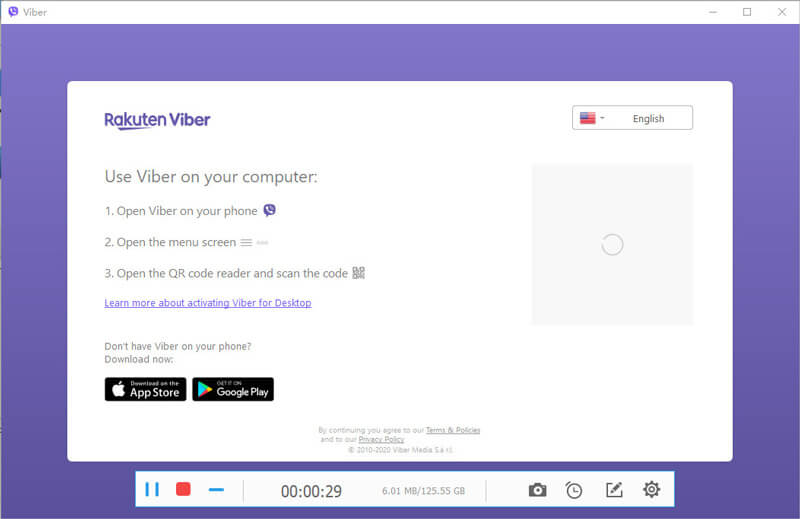
Pasul 4. După ce opriți înregistrarea, puteți previzualiza videoclipul și tăia părțile nedorite. Faceți clic pe Salvare pentru a exporta înregistrarea video Viber.
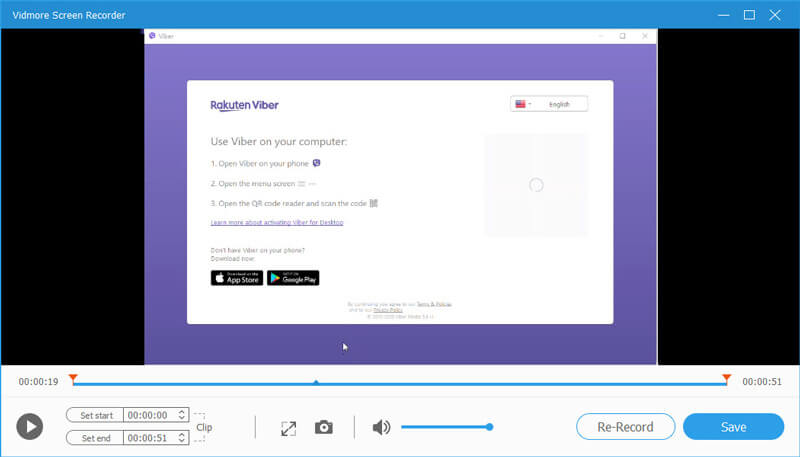
Partea 2. Cum se înregistrează un apel video Viber pe iOS?
Dacă utilizați iPhone / iPad / iPod Touch, puteți utiliza direct instrumentul de înregistrare a ecranului oferit de Apple. Pentru cei care nu au mai folosit această funcție până acum, trebuie să adăugați mai întâi înregistratorul de ecran la Centrul de control.
Pasul 1. Navigheaza catre Setări, Control Center, Customize Controls. Găsi Înregistrare ecran și adăugați-l la Control Center.

Pasul 2. Apoi du-te la Centrul de Control trăgând în jos meniul ascuns din colțul din dreapta sus. Apăsați lung butonul Record pictogramă din Centrul de control. Porniți microfonul. Atunci Începe să înregistrezi.

Pasul 3. Deschideți Viber pe iPhone și efectuați un apel video. Odată ce ați terminat de apel, mergeți la Centrul de Control și faceți clic pe Record pictogramă încă o dată. Apoi, înregistrarea dvs. va fi salvată în Fotografii automat.
Partea 3. Cum se înregistrează un apel video Viber pe Android?
Spre deosebire de iPhone, nu toate telefoanele inteligente Android acceptă înregistratorul de ecran încorporat. În acest caz, trebuie să descărcați și să instalați o aplicație terță parte pe telefon. Dacă nu aveți o preferință, puteți da AZ Screen Recorder o incercare. Permite utilizatorilor să capteze cu ușurință apelul video Viber pe Android.

După instalare, rulați reportofonul pe telefon. Apoi, veți vedea patru butoane pe ecran. Atingeți butonul roșu din stânga pentru a începe înregistrarea. Mergeți la Viber și sunați-vă prietenul. Trageți în jos tava de notificare și atingeți Stop butonul pentru a termina înregistrarea.
Partea 4. Întrebări frecvente despre înregistrarea apelului video pe Viber
Î1: Este sigur de utilizat apelul video pe Viber?
Da, este. Deoarece folosește criptarea end-to-end, ceea ce înseamnă că datele nu pot fi preluate de nimeni altcineva în timpul transmiterii, nici măcar de Viber.
Î2: Cum să înregistrați apeluri audio Viber?
Puteți utiliza Vidmore Screen Recorder pentru a înregistra apeluri audio Viber pe Windows PC / Mac. Daca vrei înregistrați sunet pe iPhone, utilizați o notă vocală preinstalată pe iPhone. În ceea ce privește utilizatorii de Android, puteți utiliza un aplicația de înregistrare vocală.
Î3: Care este timpul maxim de înregistrare al Viber pentru un mesaj vocal?
Un mesaj vocal în Viber poate dura până la 15 minute. Și dacă apăsați butonul de înregistrare mai puțin de o jumătate de secundă, atunci mesajul vocal nu se va înregistra.
Concluzie
Această postare are scopul de a vă ajuta să înregistrați apel video pe Viber. Pe scurt, utilizatorii de computere pot alege Vidmore Screen Recorder pentru a obține înregistrări de apeluri video de înaltă calitate. Utilizatorii Android trebuie să găsească un aparat de înregistrare terță parte, dacă telefonul lor nu oferă funcția de înregistrare a ecranului. În ceea ce privește utilizatorii iOS, instrumentul de înregistrare a ecranului încorporat este suficient.

